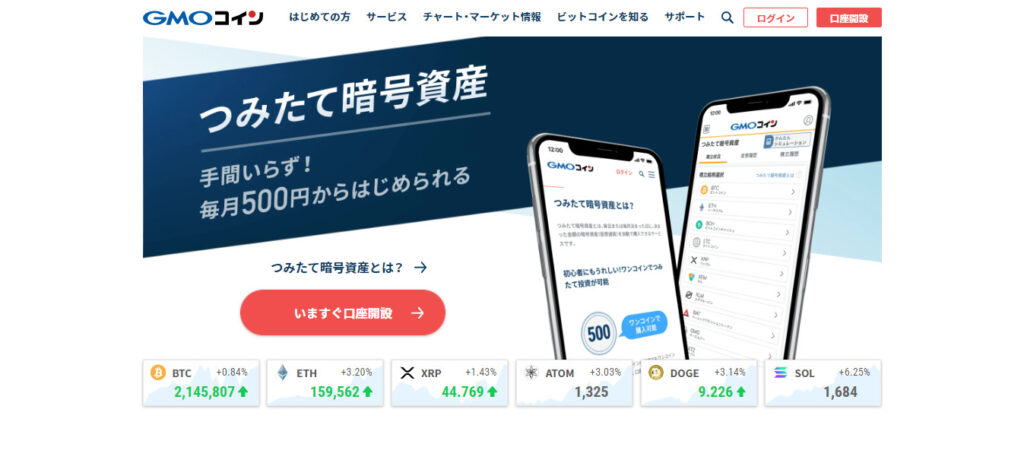
MetaMaskにイーサリアム(ETH)を送付したい
GMOコインで仮想通貨投資・NFT投資を始めたい
NFTを買ってみたい
こんなお悩みを解決します。
GMOコインからMetaMask(メタマスク)へイーサリアムの送付方法は数分程度の簡単な手続きです。
GMOコインではMetaMaskへイーサリアム(ETH)の送付手数料は無料ですのでおすすめです!
よんじま
今回はGMOコインからMetaMask(メタマスク)にイーサリアム(ETH)を送付する方法を簡単に解説します。
この記事の手順に沿って手続きするだけでGMOコインからMetaMask(メタマスク)にイーサリアム(ETH)送付ができますよ!
GMOコインからMetaMask(メタマスク)にイーサリアム(ETH)を送付する方法
この記事ではパソコンからGMOコインのMetaMaskへイーサリアムの送付方法を解説しています。
では送付手続きをしていきましょう!
1. 宛先にMetaMaskを登録する
まずGMOコインをログインします。
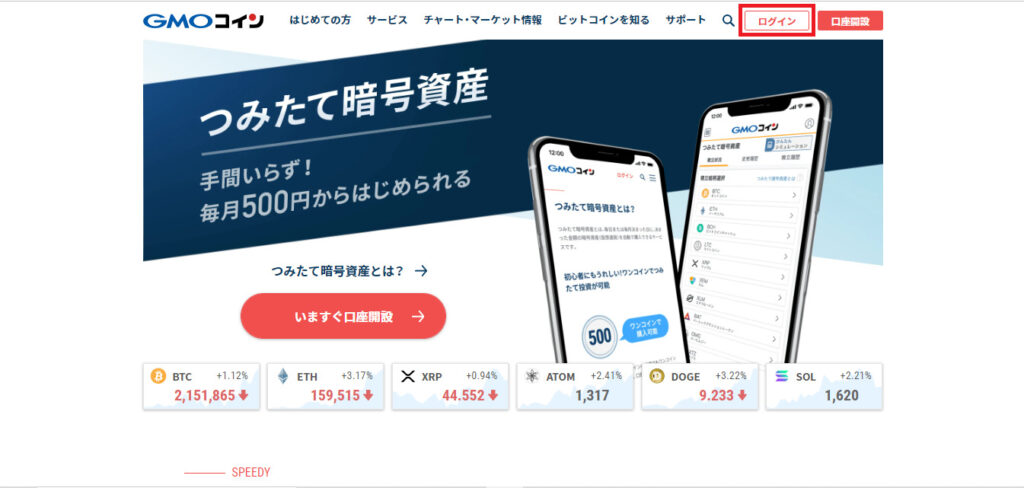
「入出金」-「暗号資産」をクリックします。
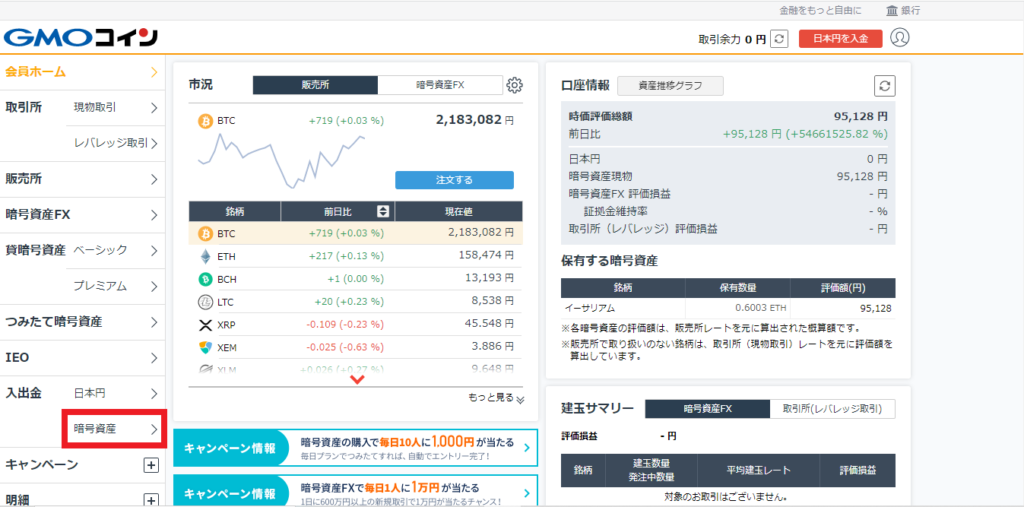
「ETH イーサリアム」をクリックします。
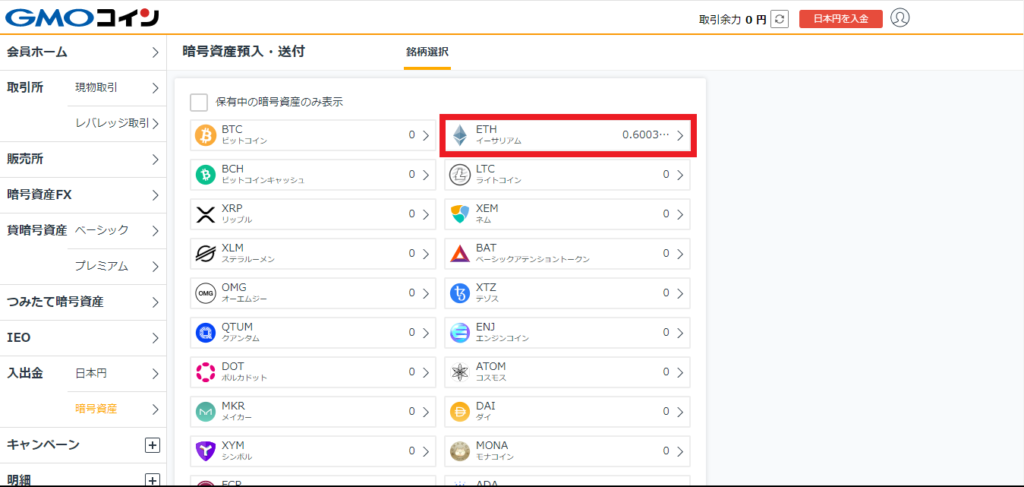
「送付」をクリックします。
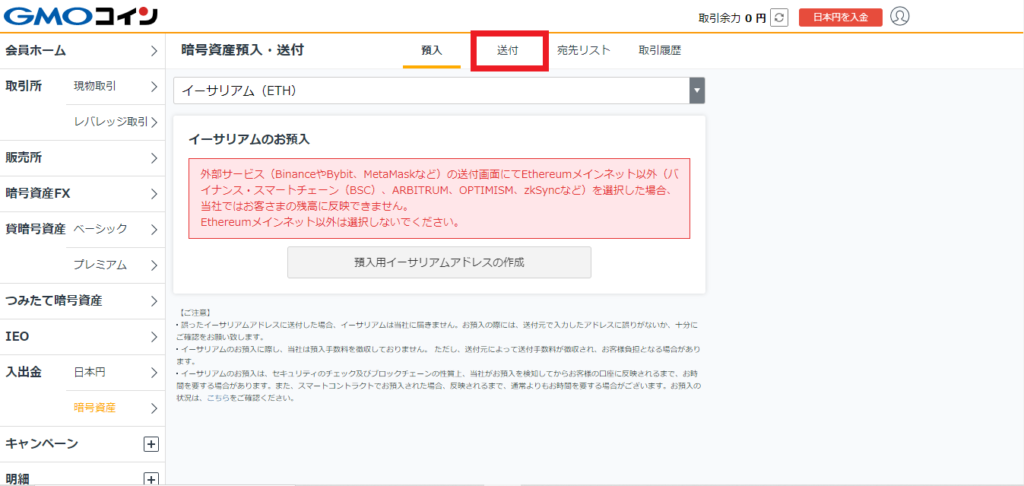
「新しい宛先を追加する」をクリックします。
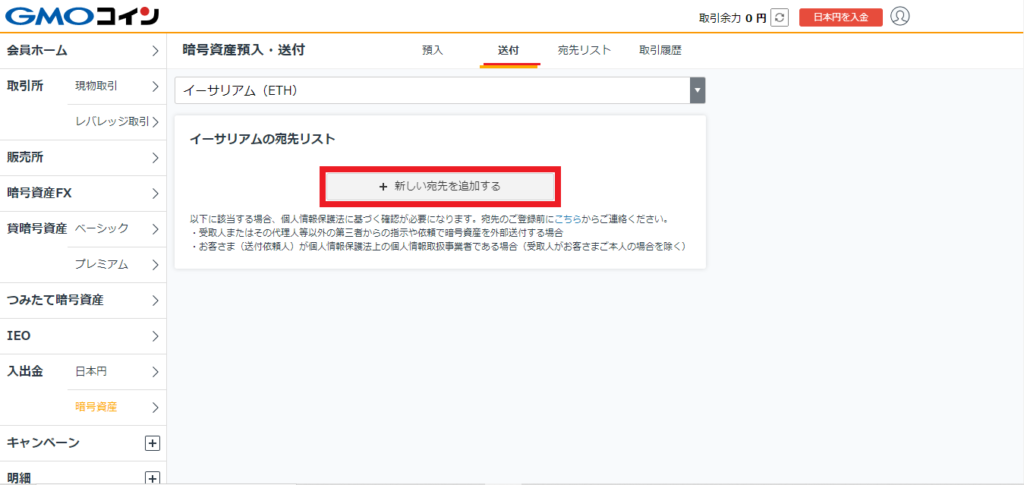
「GMOコイン以外」をクリックします。
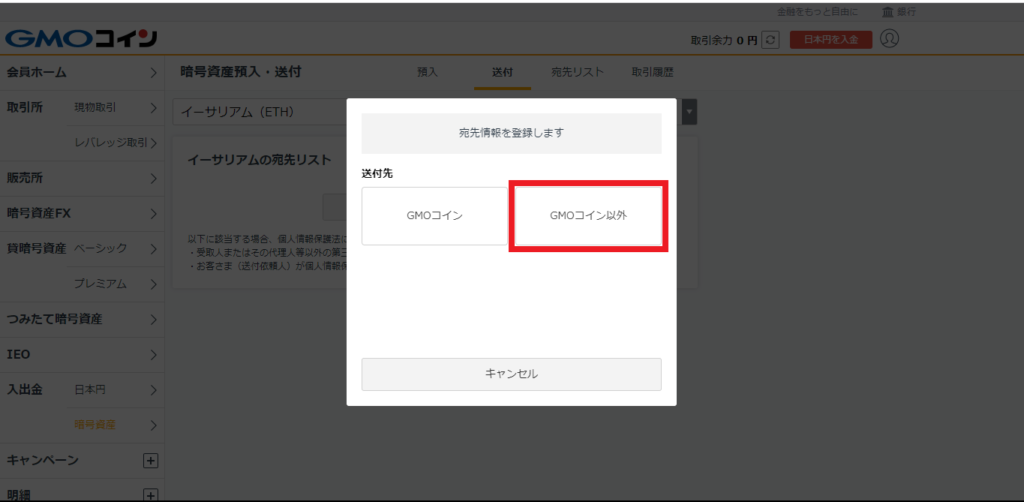
「プライベートウォレット(MetaMaskなど)」をクリックします。
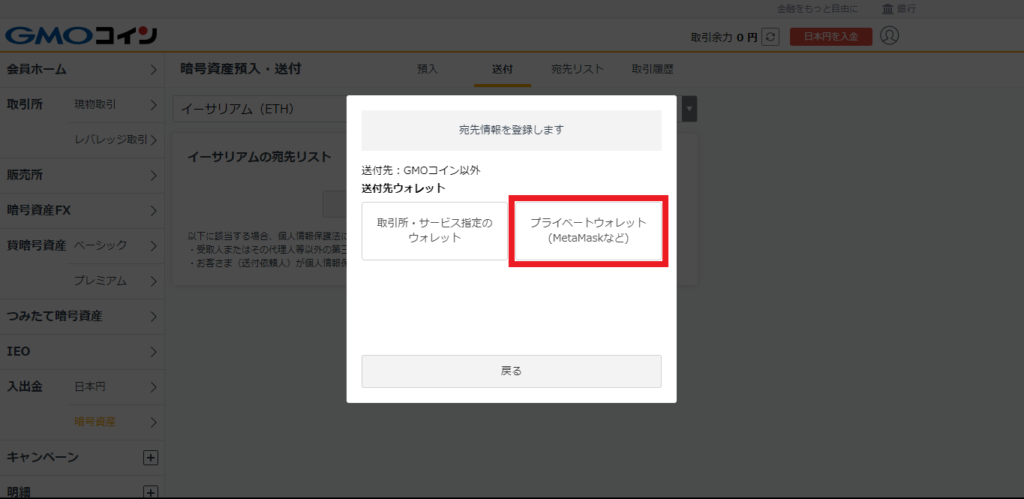
「ご本人さま」をクリックします。
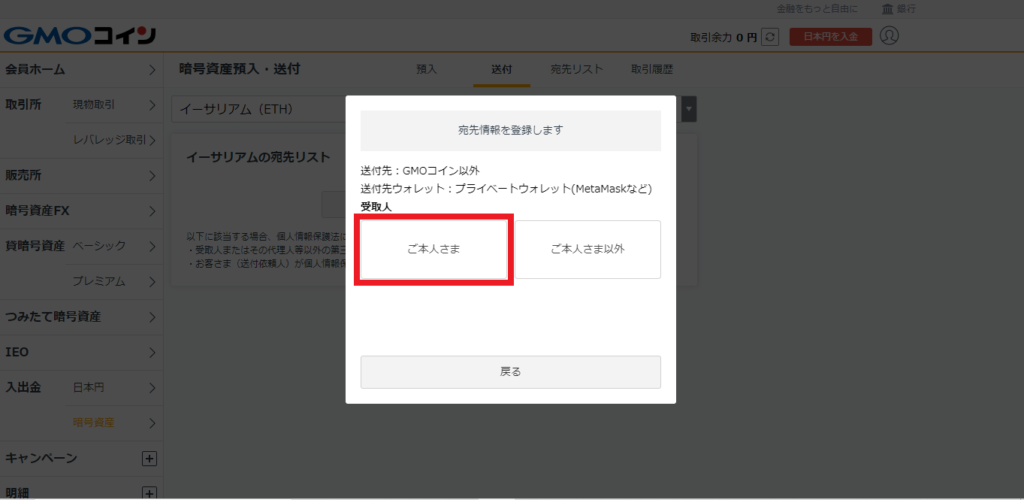
この画面を閉じますか?と表示されたら「OK」をタップします。
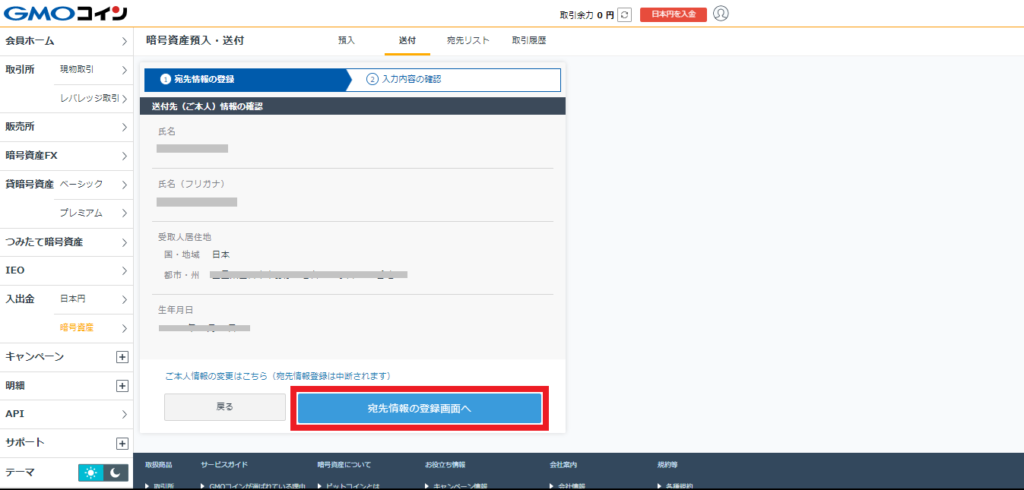
数分後ぐらいで日本円の残高が増えていることを確認できれば日本円の入金は完了です。
送付先情報を確認して、「宛先情報の登録画面へ」をクリックします
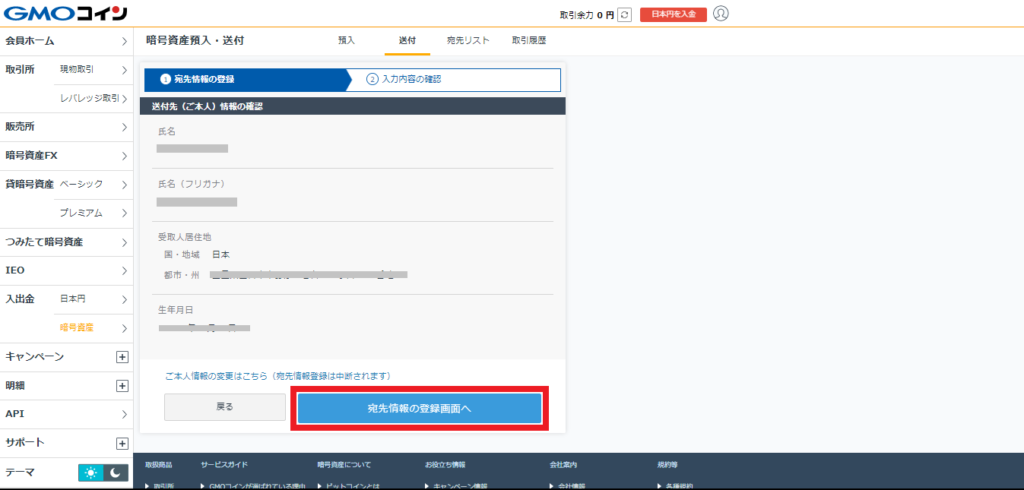
「宛先名称」「イーサリアムアドレス」を入力します
宛先名称→MetaMaskや自分の名前等
イーサリアムアドレス→MetaMaskからコピーして貼り付けてください。
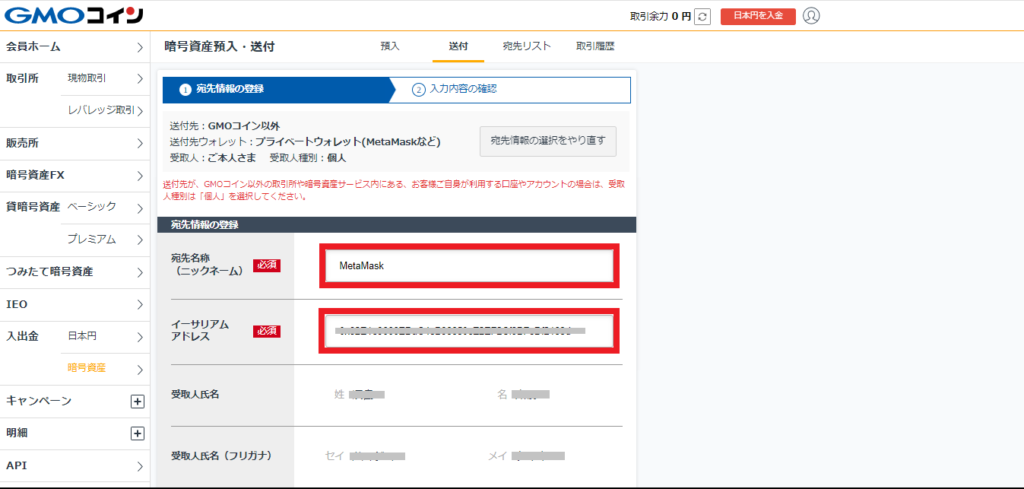
「確認画面へ」をクリックします
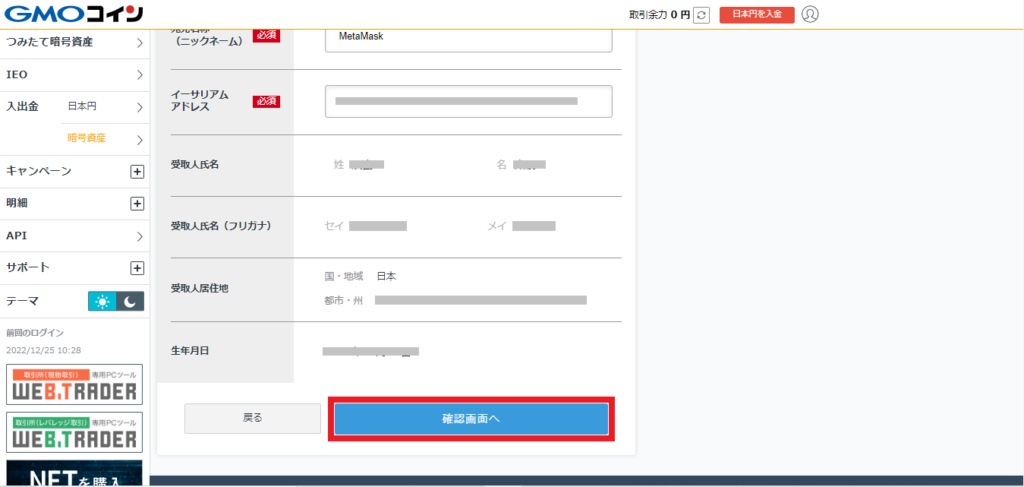
入力情報を確認し、2ヵ所に「チェック レ」を入れて、「登録する」をクリックします
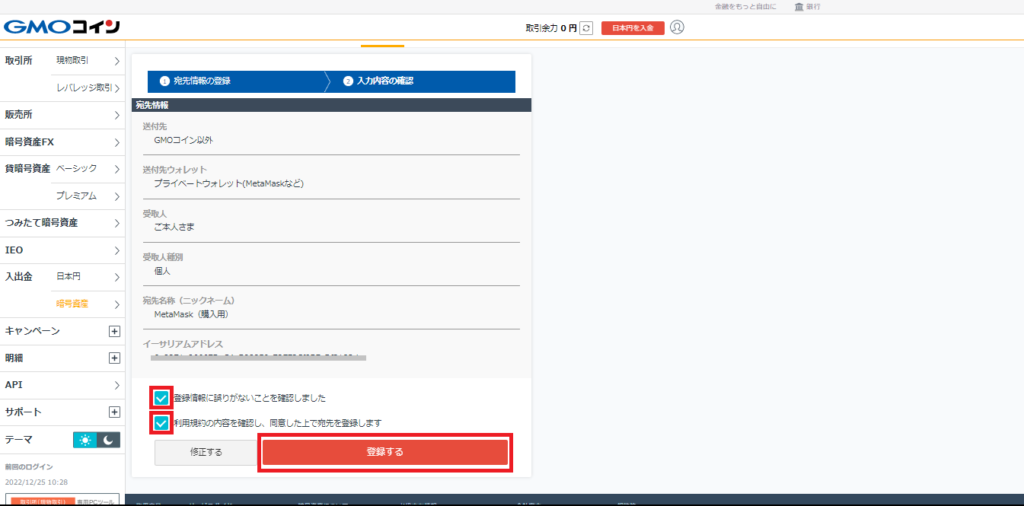
確認メールを送信しました。と表示されたら「閉じる」をクリックします
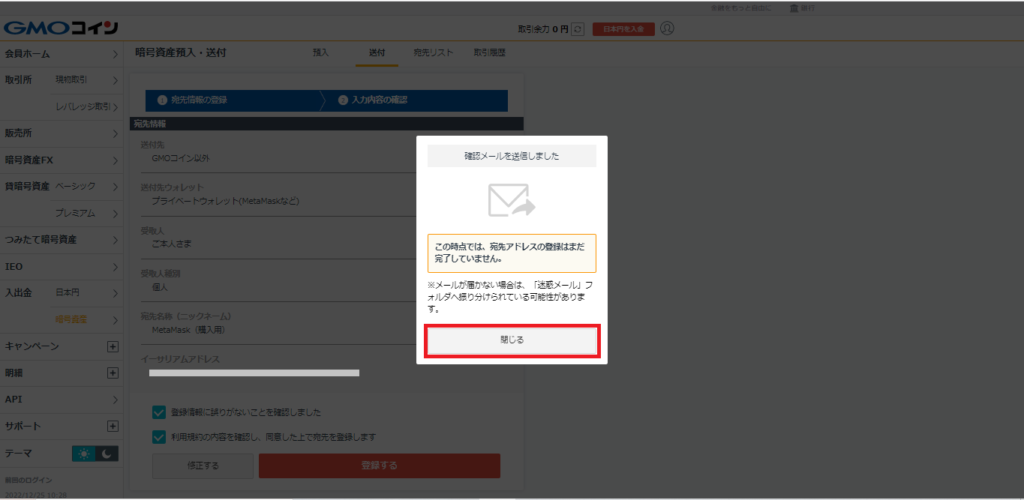
「宛先リストのご登録」メールが届きますので、URLへアクセスします
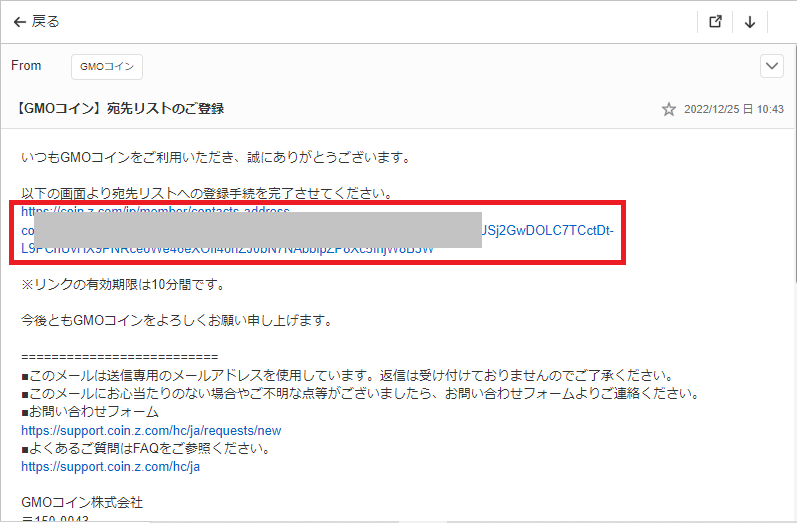
「認証を完了する」をクリックします
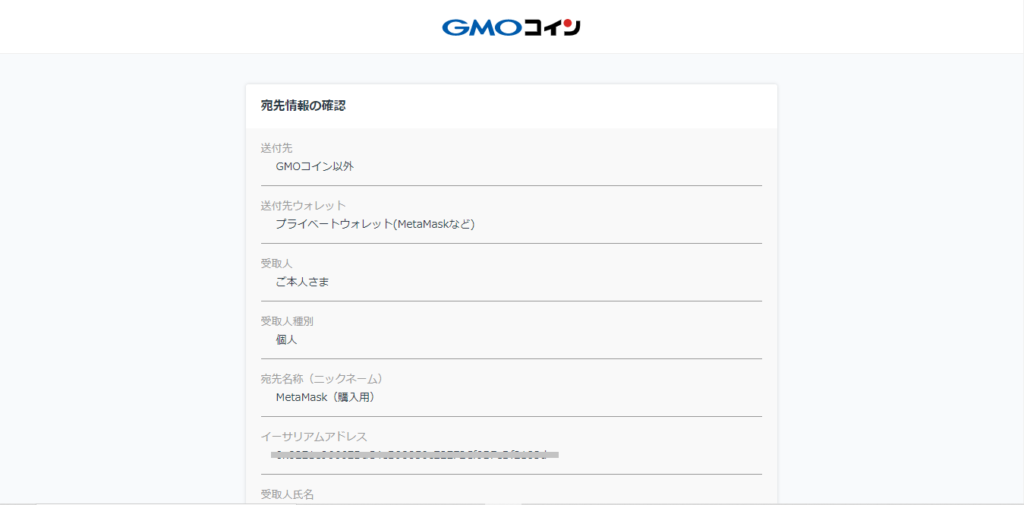
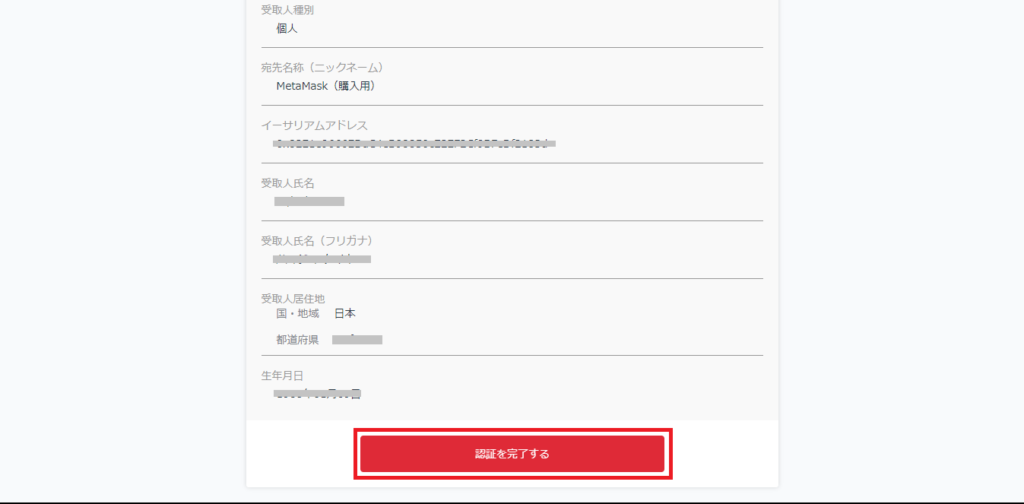
「ログインv画面へ」をクリックします
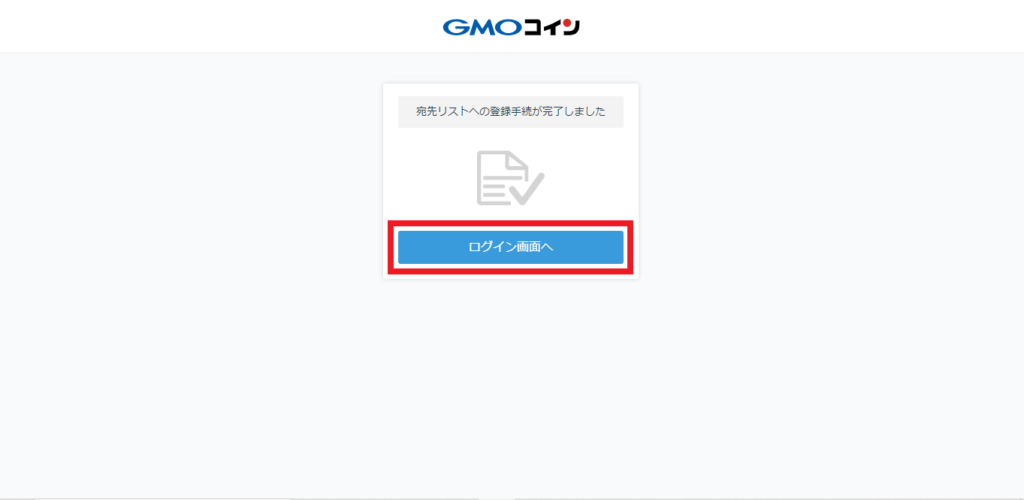
「ただいま審査中です」と表示されていれば、数分待ちます
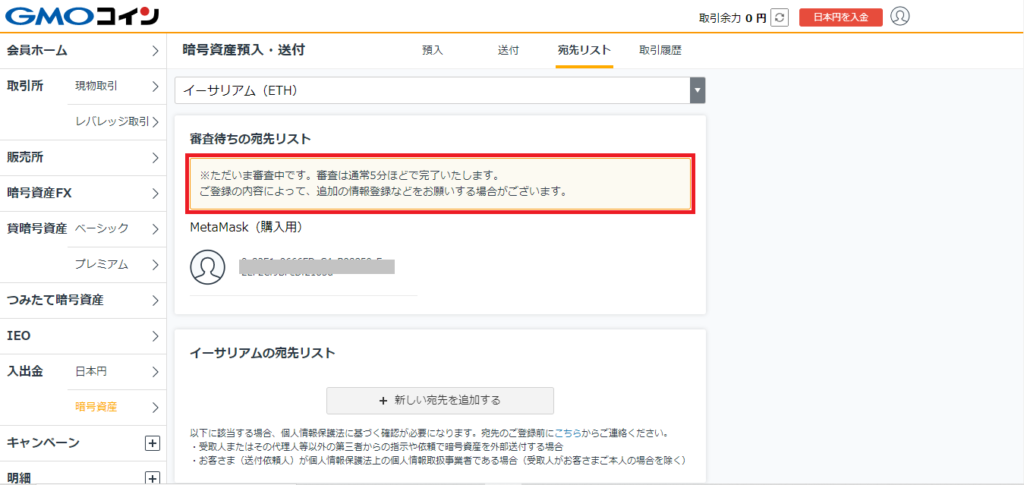
審査完了しましたら完了メールが届きます

「イーサリアムの宛先リスト」に先ほど申請した宛先が表示されたら、赤枠付近をクリックします
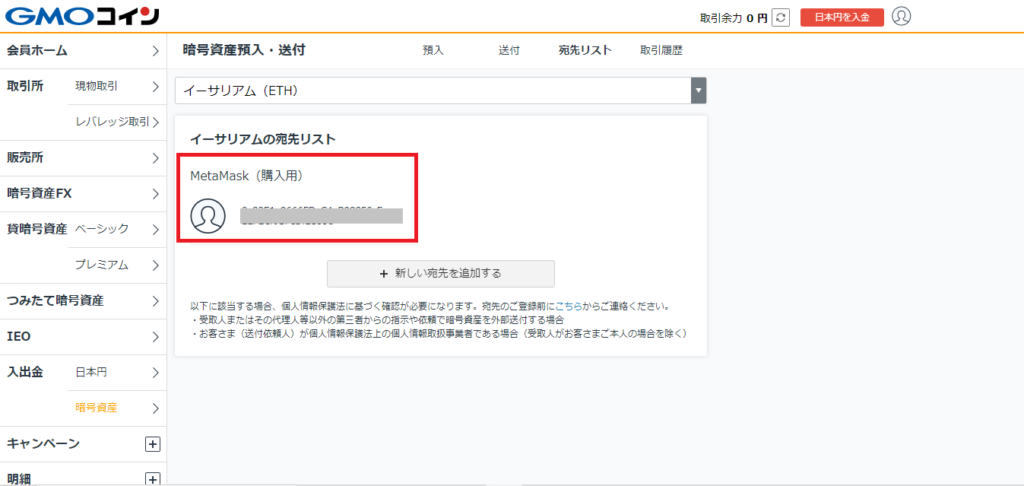
2.MetaMaskにイーサリアム(ETH)を送付する
宛先情報を確認して、「この宛先に送付」をクリックします
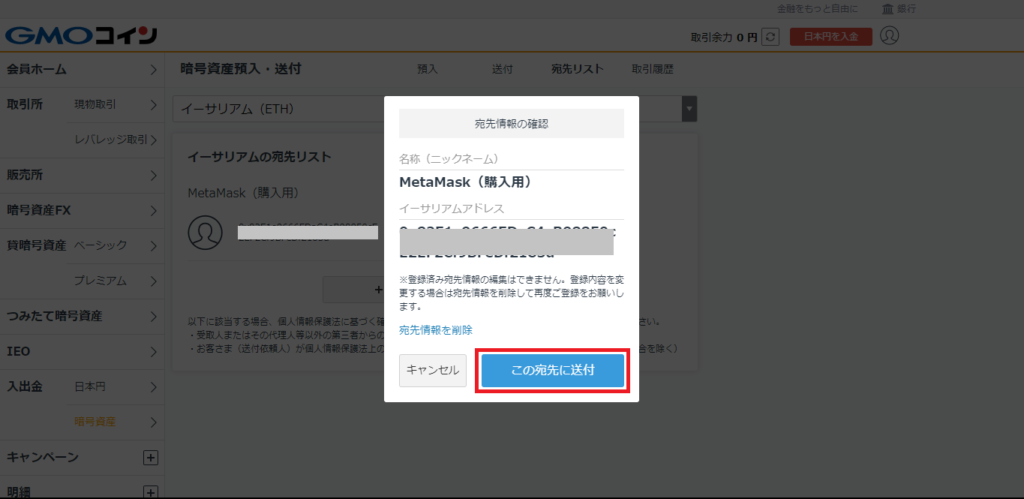
「チェック レ」を入れて、「次へ」をクリックします
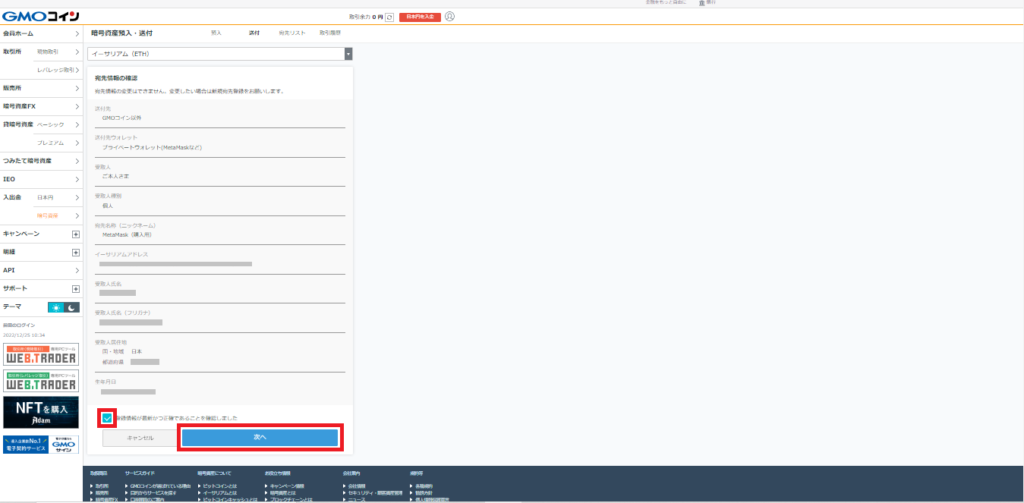
「イーサリアム(ETH)」になっているかを確認し、送付数量を入力します
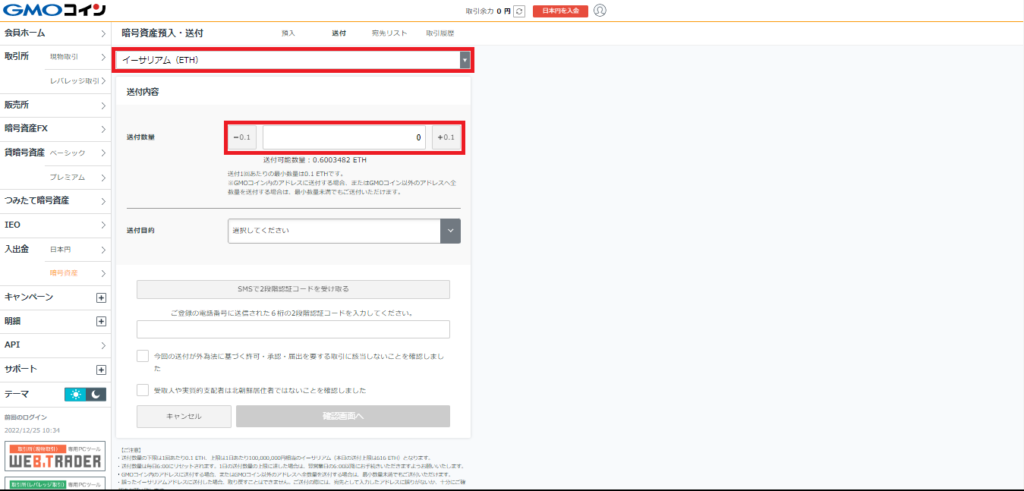
「送付目的」を一覧から選択します
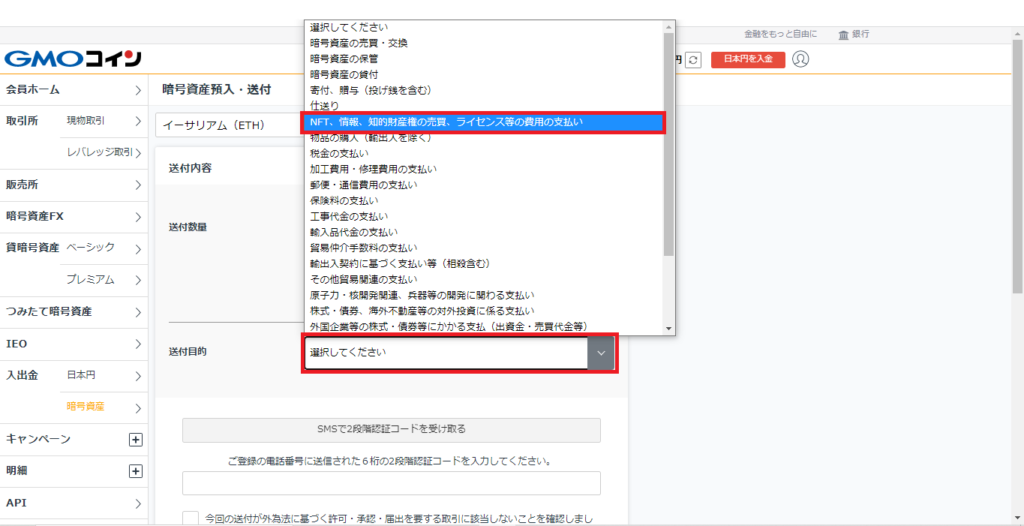
「SMSで2段階認証コードを受け取る」をクリックします
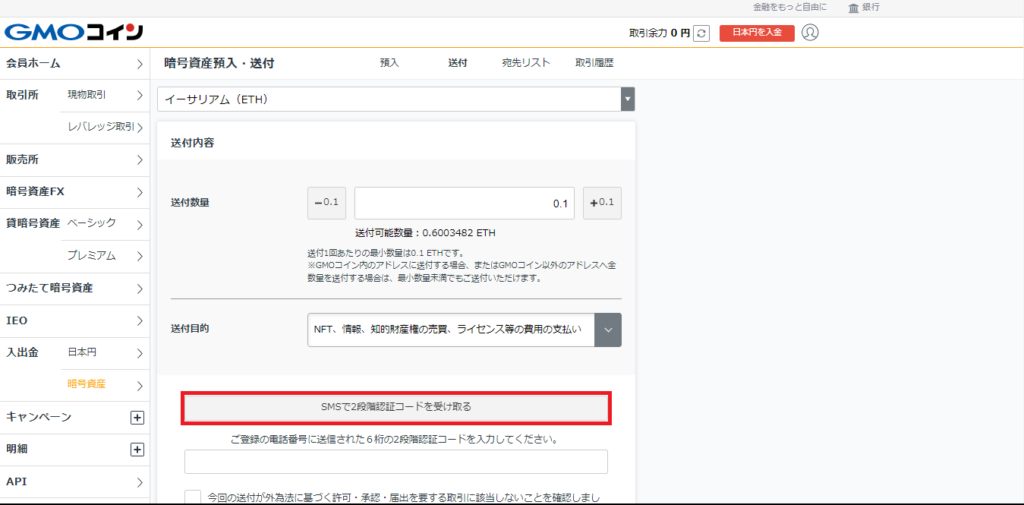
「閉じる」をクリックします
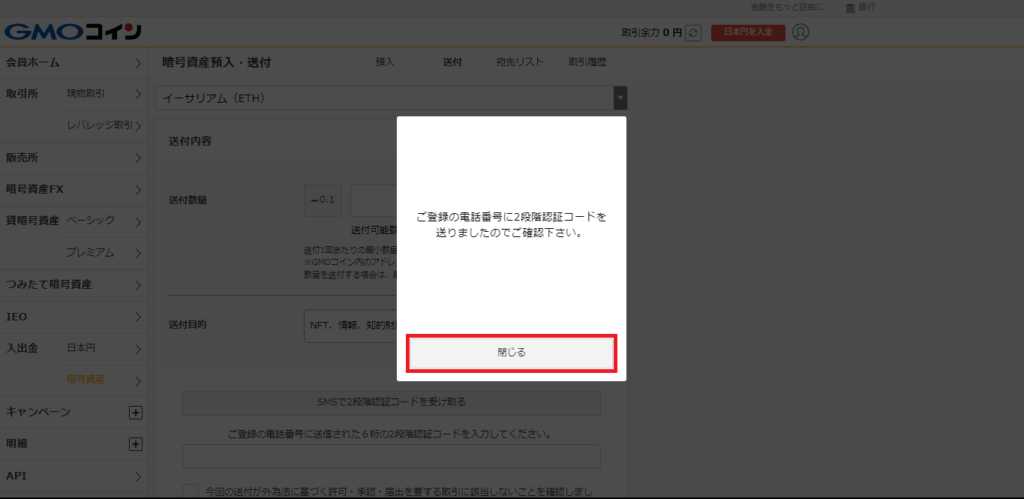
6桁の2段階認証コードを入力し、「チェック レ」を2ヵ所入れて、「確認画面へ」をクリックします
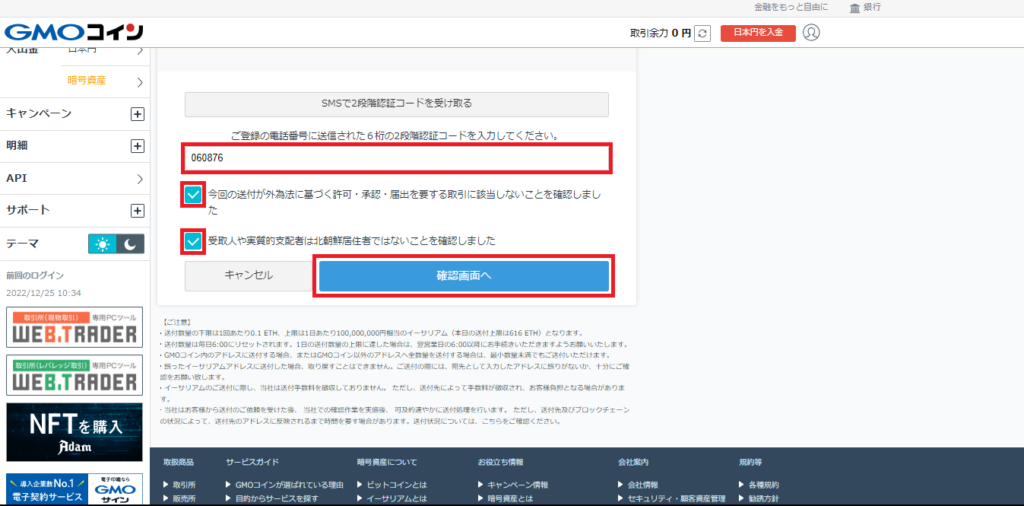
「実行」をクリックします
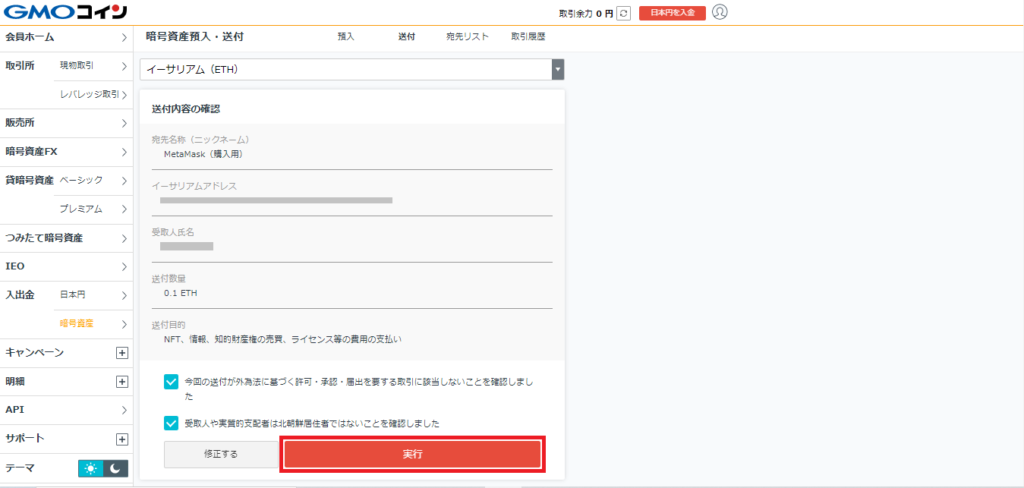
「閉じる」をクリックします
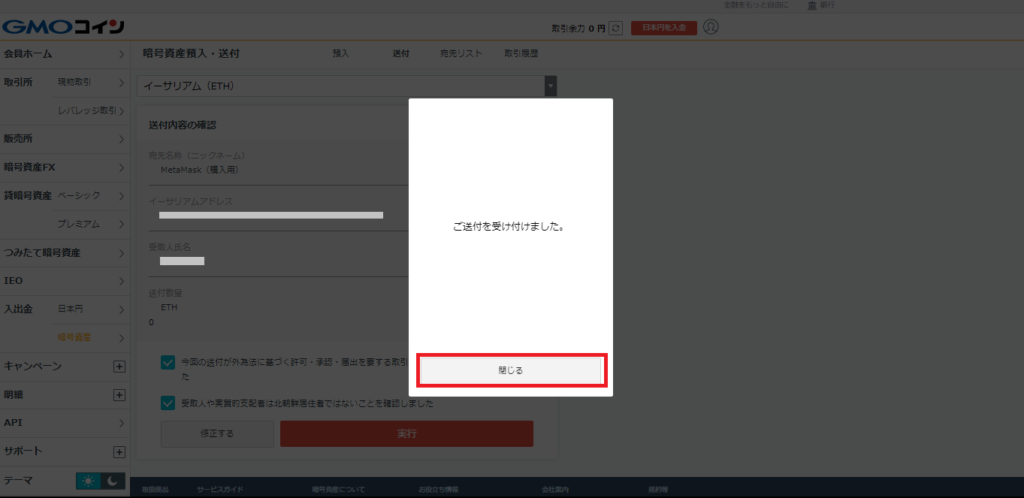
受付ステータスが「審査中」となっていれば、受付完了です
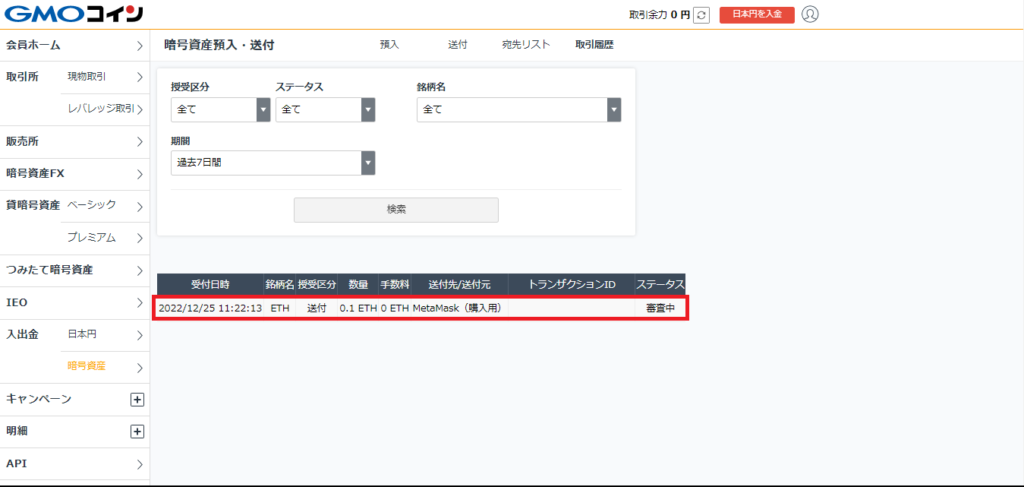
ステータスが変わるまで待ちます
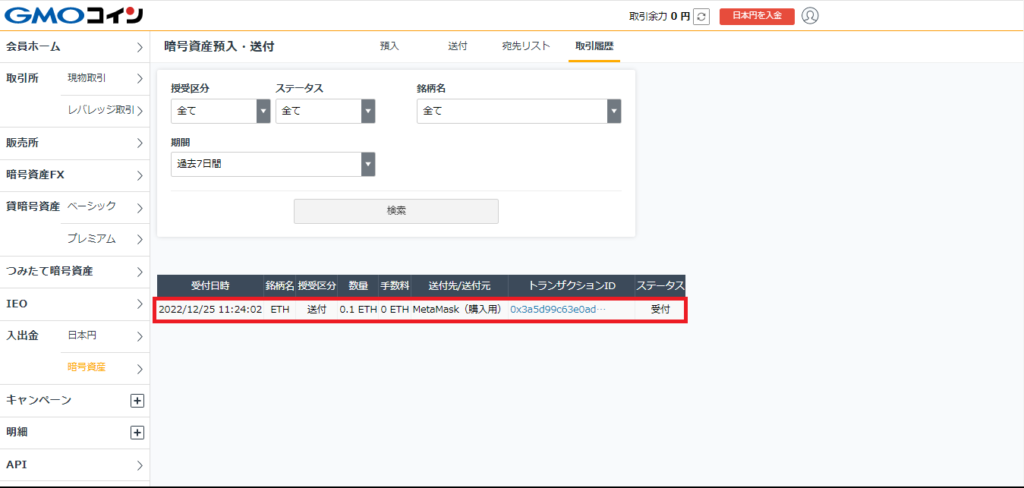
受付ステータスが「完了」になれば送付完了です
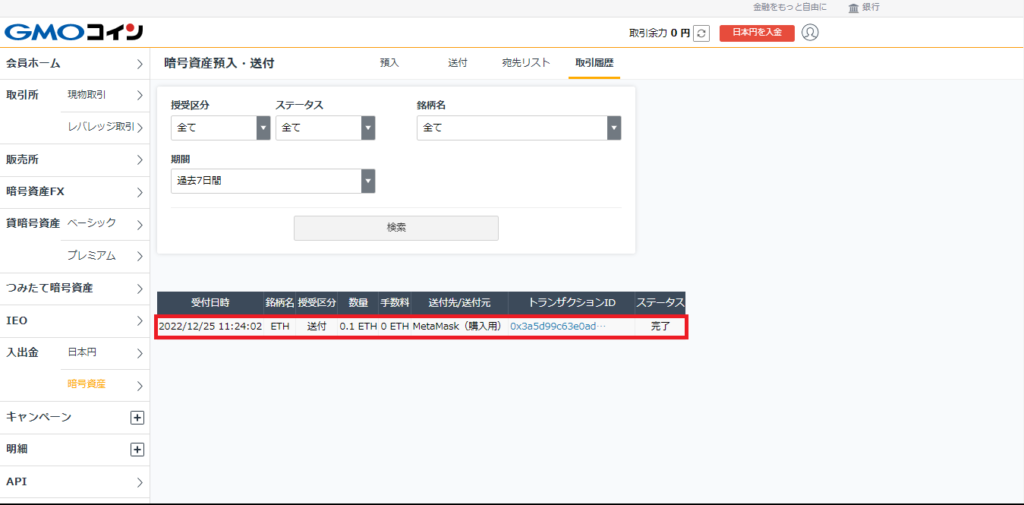
以上でイーサリアム(ETH)の送付手続きは完了です。
念のためにMetaMask(メタマスク)に反映されているかを確認しておきましょう。
まとめ
GMOコインでの日本円入金・仮想通貨購入手数料が無料なのはおすすめです♪
GMOコインからMetaMaskへイーサリアム(ETH)の送付手続きは以上です!
お疲れさまでした!
あとはOpenseaやNFTミントサイトでNFTを購入してみましょう!

